Klawiatura bezprzewodowa Dell KB500 — instrukcja obsługi i rozwiązywanie problemów
Summary: Poniższy artykuł zawiera informacje na temat klawiatury bezprzewodowej Dell KB500. Zapoznaj się z poszczególnymi sekcjami, aby dowiedzieć się więcej na temat funkcji klawiatury bezprzewodowej Dell KB500 i sposobu ich używania. ...
Instructions
Spis treści:
- Co znajduje się w pudełku z klawiaturą bezprzewodową Dell KB500?
- Funkcje klawiatury bezprzewodowej
- Konfigurowanie klawiatury bezprzewodowej
- Rozwiązywanie problemów
- Informacje dodatkowe

(Rysunek 1 . Bezprzewodowa klawiatura Dell KB500 działa szybciej i inteligentniej)
Co znajduje się w pudełku z klawiaturą bezprzewodową Dell KB500?
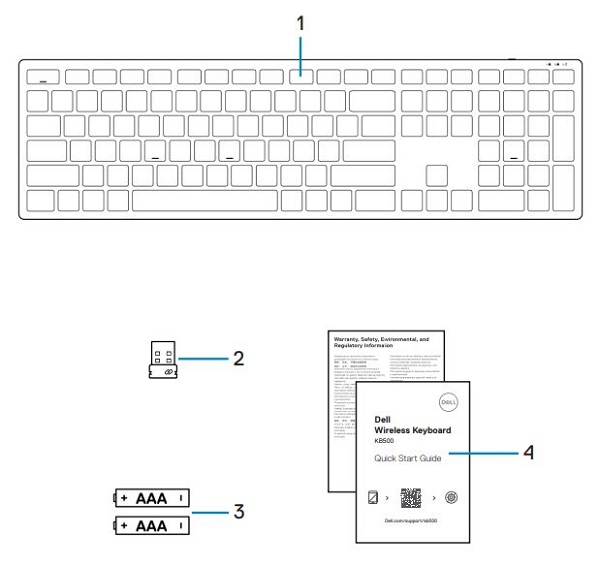
(Rysunek 2 Zawartość pudełka z klawiaturą bezprzewodową Dell KB500)
| 1 | Klawiatura bezprzewodowa | 2 | Uniwersalny odbiornik USB |
| 3 | Baterie (AAA x3) |
4 | Dokumenty |
Funkcje klawiatury bezprzewodowej
Widok z góry

(Rysunek 3 . Bezprzewodowa klawiatura Dell KB500 — widok z góry)
Widok z prawej strony

(Rysunek 4 . Widok z prawej strony bezprzewodowej klawiatury bezprzewodowej Dell KM3322W Premier Multi-Device)
Funkcje produktu
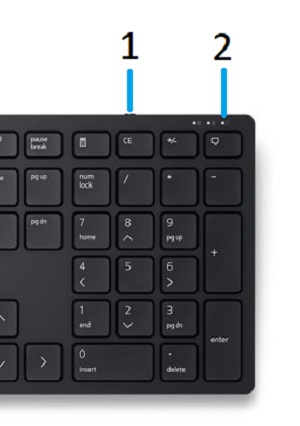
(Rysunek 5 . Funkcje produktu klawiatury bezprzewodowej Dell KB500)
| 1 | Przycisk zasilania | 2 | Wskaźnik LED stanu akumulatora |
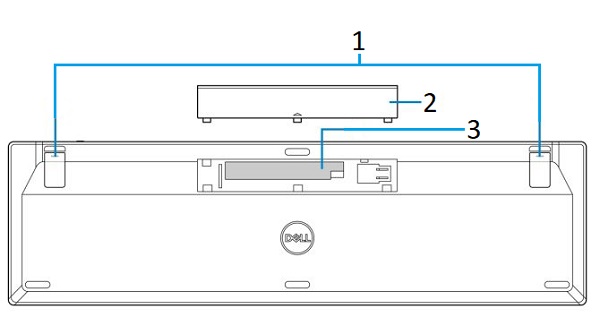
(Rysunek 6 : Klawiatura bezprzewodowa Dell KB500 — najważniejsze cechy)
| 1 | Nóżki klawiatury | 2 | Pokrywa komory baterii |
| 3 | Komora baterii |
Konfigurowanie klawiatury bezprzewodowej
Zgodność
System operacyjny:
- Łączność bezprzewodowa 2,4 GHz:
- Windows Service 2012, 2012 R2 i 2016 (tylko klucz sprzętowy RF)
- Windows 11, 10 i 8
- Linux 6.x/Ubuntu
- System operacyjny Chrome
- System operacyjny Android
- Free DOS (tylko klucz sprzętowy RF)
Korzystanie z aplikacji Dell Peripheral Manager:
-
Windows 11 i Windows 10.
Podłączanie bezprzewodowego odbiornika USB klawiatury
Klawiatura bezprzewodowa Dell KB500 wykorzystuje klucz sprzętowy odbiornika USB Type-A do łączenia się z komputerem stacjonarnym lub notebookiem.
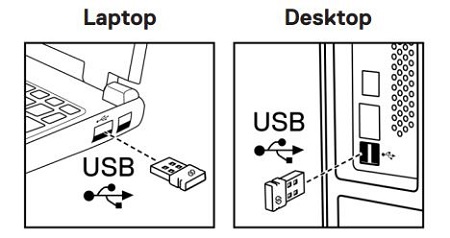
(Rysunek 7 . Klucz sprzętowy USB Type-A do połączenia 2,4 GHz)
Instrukcje krok po kroku można uzyskać w następujących materiałach:
- Podręcznik użytkownika narzędzia Dell Peripheral Manager
- Klawiatura bezprzewodowa Dell KB500 — skrócona instrukcja obsługi
- Instrukcja obsługi klawiatury bezprzewodowej Dell KB500
Przewodniki znajdują się na naszej stronie pomocy technicznej:
Rozwiązywanie problemów
| Problemy | Sugerowane rozwiązania |
|---|---|
| Nie można korzystać z klawiatury bezprzewodowej. |
|
| Nie można sparować klawiatury bezprzewodowej z komputerem za pomocą klucza sprzętowego sieci bezprzewodowej. |
|
| Przyciski klawiatury nie działają. |
|
| Utrata połączenia bezprzewodowego. |
|
Additional Information
Witryna pomocy technicznej klawiatury Firmy Dell
Dowiedz się, jak korzystać z klawiatury i klawiatury używanej w komputerze i rozwiązywać problemy z tą klawiaturą. Można tu znaleźć informacje na temat czynności rozwiązywania problemów, przewodniki i filmy instruktażowe.
Podręcznik użytkownika klawiatury bezprzewodowej Dell KB500 znajdziesz na stronie internetowej z internetową instrukcją obsługi klawiatury bezprzewodowej Dell KB500. Następnie można dotknąć opcji Wyświetl PDF (lub kliknąć ją) po prawej stronie podręcznika użytkownika w sekcji Instrukcje i dokumenty.